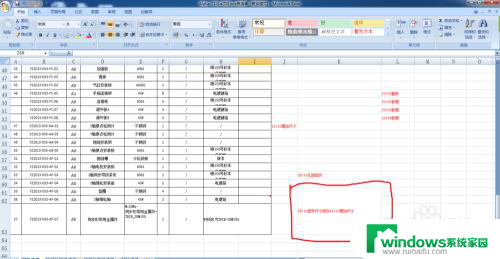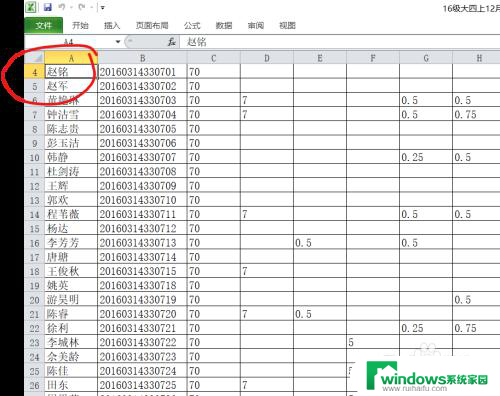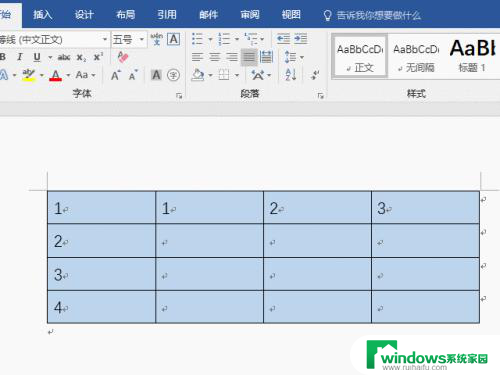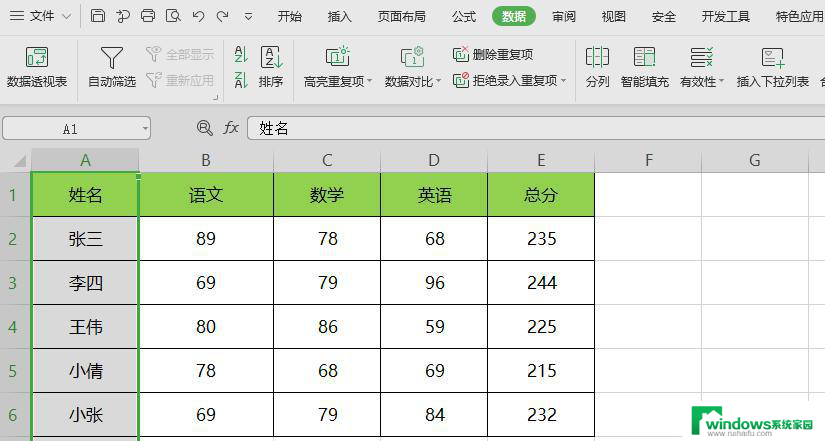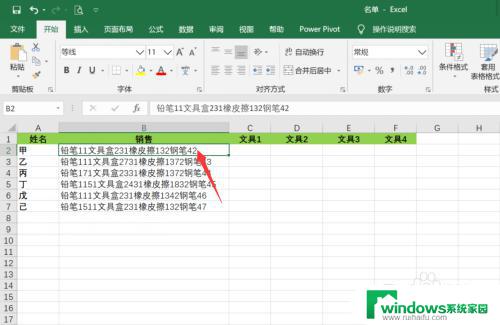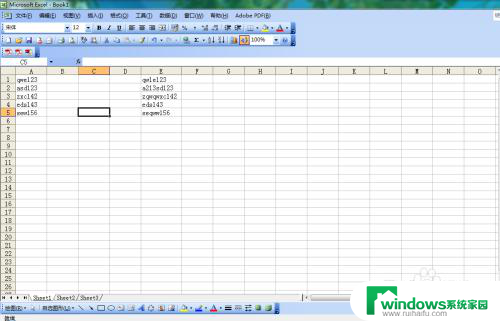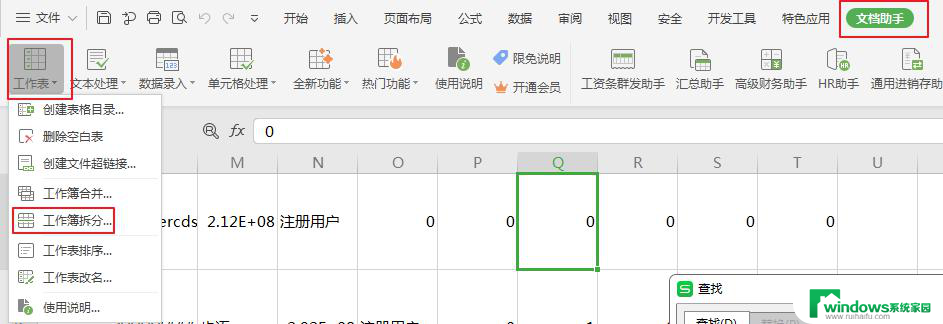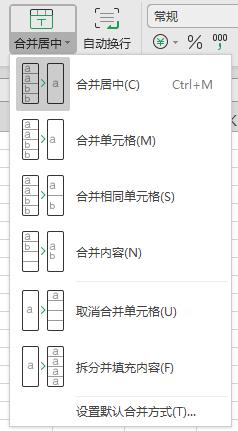xlsx怎么拆分单元格 excel如何拆分单元格
在日常的办公和学习中,我们经常使用到Excel这个强大的电子表格软件,而在Excel中,拆分单元格是一个常见的操作需求。无论是将一个大的单元格拆分为多个小的单元格,还是将一个单元格中的内容按照特定的规则进行拆分,Excel都提供了相应的功能和方法。通过使用Excel中的拆分单元格功能,我们可以轻松地进行数据整理和分析,提高工作效率。下面将介绍一些常见的拆分单元格的方法和技巧,帮助大家更好地利用Excel进行数据处理和分析。
具体步骤:
1.首先你需要选择你所需要选择拆分的单元格,将其左键框选起来。
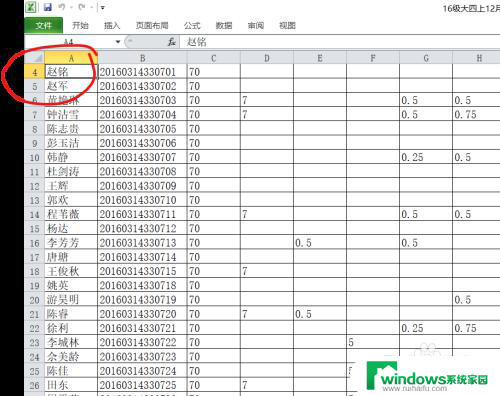
2.找到左上角的工具栏中的数据选项,在其下的工具栏中找到分列选项,左键单击。
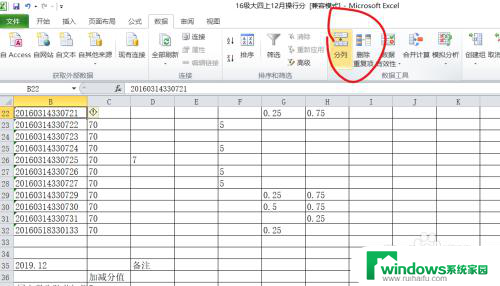
3.此时进入文本分列向导,在文本分列向导内。选择勾选分隔符号一栏,然后选择下一步。
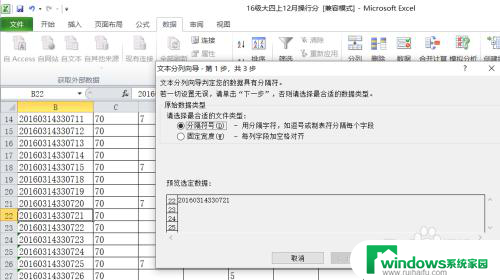
4.这时,需要你选择分隔符号来确定您想以什么标志和标准来分割。拆分单元格,点击数据预览就可以预览您完成内容,此时点击下一步。
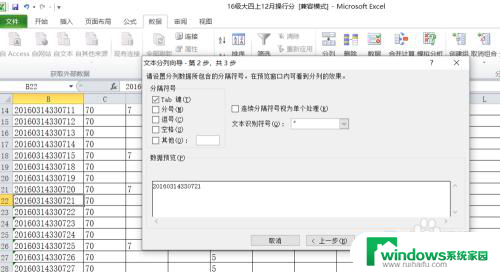
5.选择您新建的新列的数据格式,此时您就完成了对于excel单元格内容的拆分。
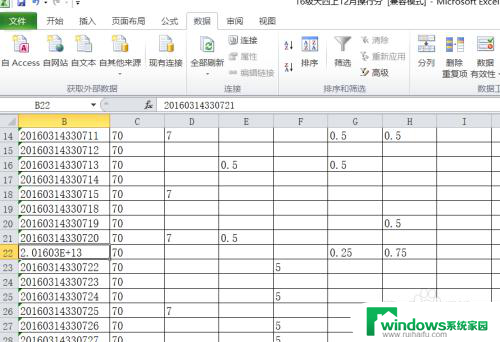
以上就是关于xlsx怎么拆分单元格的全部内容,如果有遇到相同情况的用户,可以按照小编提供的方法来解决。